CorelDRAW绘制卡通风格的时尚美女教程(3)
文章来源于 腾龙设计,感谢作者 情非得已 给我们带来经精彩的文章!(3)接着在衣服图形上制作出其他暗部图像,并为部分图形添加线性透明效果,效果如图1-71所示。
提示:在为衣服图形添加暗部图形时,可根据人体外形的特征绘制图形。使绘制衣服的暗部图像更为自然,生动。

图1-71 绘制其他图形
(4)使用“贝塞尔”工具,绘制一些黑色线条图形,作为衣服的褶皱图形,如图1-72所示。

图1-72 绘制线条图形
(5)执行“图框精确剪裁”命令,将绘制的暗部图形和线条图形放置到底部的填充为白色衣服图形中,如图1-73所示。

图1-73 精确剪裁图形
(6)下面再绘制出短袖边缘图形和长袖图形以及袖子口的褶皱图形,如图1-74所示。

图1-74 绘制袖子图形
(7)接下来绘制出裙子的轮廓图形,然后在填充展开工具栏中单击“图案填充对话框”按钮,打开“填充图案”对话框,参照图1-75所示设置对话框,为其填充图案。
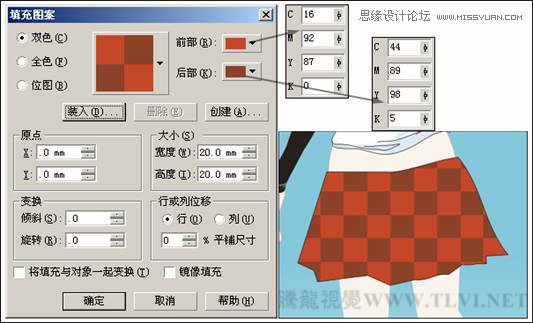
图1-75 设置图案填充
(8)配合使用“贝塞尔”工具,绘制三角形,并分别为其填充颜色,制作裙子上的褶皱图形。使用“交互式透明”工具为两侧的图形添加透明效果,如图1-76所示。
提示:通过该步骤中绘制图形并为其添加透明效果的方法。使填充纹理后裙子图形的细节更为丰富、画面更为生动。

图1-76 绘制褶皱图形
(9)在裙子图形的上侧绘制一个填充为红色的图形,然后为该图形添加透明效果,如图1-77所示。
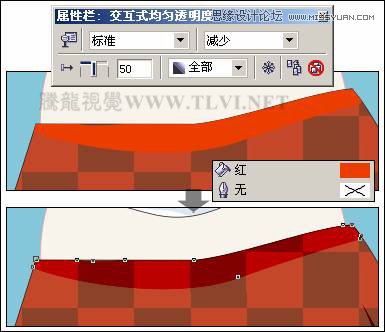
图1-77 绘制图形
(10)下面在裙子的上方绘制一个填充为40%黑,轮廓色为无的曲线图形。然后使用“椭圆”工具,按下键,绘制一个正圆图形,将其填充为黄色,轮廓色设置为无。如图1-78所示。
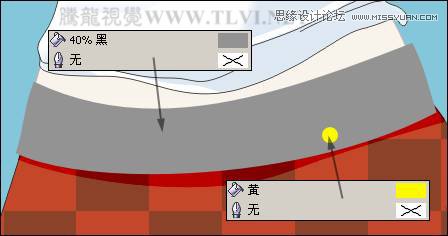
图1-78 绘制灰色和黄色图形
(11)使用“挑选”工具,将正圆图形选中,然后按下小键盘上的号键,将其原位置再制,接着调整图形的位置,完毕后连续按下键,将正圆图形再制多个,如图1-79所示。
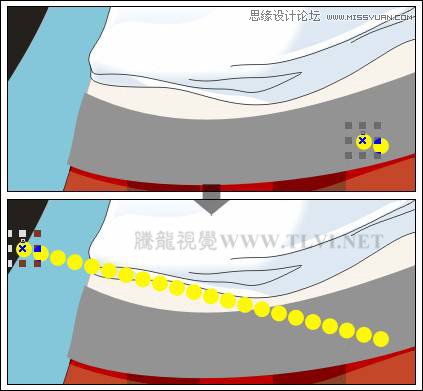
图1-79 再制正圆图形
 情非得已
情非得已
-
 CorelDRAW结合PS制作超酷的海报立体字2016-11-28
CorelDRAW结合PS制作超酷的海报立体字2016-11-28
-
 CorelDRAW巧用网格工具绘制恶魔谷插画2014-03-29
CorelDRAW巧用网格工具绘制恶魔谷插画2014-03-29
-
 CorelDraw绘制颓废风格的立体字教程2012-12-08
CorelDraw绘制颓废风格的立体字教程2012-12-08
-
 CorelDRAW实例教程:绘制中国风国画教程2012-06-03
CorelDRAW实例教程:绘制中国风国画教程2012-06-03
-
 CorelDRAW绘制时尚风格的美少女漫画2012-05-23
CorelDRAW绘制时尚风格的美少女漫画2012-05-23
-
 CorelDRAW绘制卡通插画美女教程清晨的阳光2012-05-23
CorelDRAW绘制卡通插画美女教程清晨的阳光2012-05-23
-
 CorelDRAW实例教程:绘制中国风瓷器醉花阴2012-05-23
CorelDRAW实例教程:绘制中国风瓷器醉花阴2012-05-23
-
 CorelDRAW模拟人物照片绘画全过程分析2012-05-23
CorelDRAW模拟人物照片绘画全过程分析2012-05-23
-
 CorelDRAW详细解析报纸文字排版2010-08-22
CorelDRAW详细解析报纸文字排版2010-08-22
-
 CorelDRAW鼠绘教程:矢量抽象人物装饰画的绘制2010-07-21
CorelDRAW鼠绘教程:矢量抽象人物装饰画的绘制2010-07-21
-
 字体教程:CDR制作时尚的镂空艺术字
相关文章8542018-12-20
字体教程:CDR制作时尚的镂空艺术字
相关文章8542018-12-20
-
 CorelDRAW绘制时尚简洁的纸风车效果图
相关文章19882017-05-12
CorelDRAW绘制时尚简洁的纸风车效果图
相关文章19882017-05-12
-
 CorelDRAW制作时尚大气的期刊封面效果
相关文章16262016-12-23
CorelDRAW制作时尚大气的期刊封面效果
相关文章16262016-12-23
-
 CorelDRAW绘制抽象绚丽的圆点螺旋效果
相关文章48742016-11-28
CorelDRAW绘制抽象绚丽的圆点螺旋效果
相关文章48742016-11-28
-
 CorelDRAW结合PS制作超酷的立体字教程
相关文章28832016-11-23
CorelDRAW结合PS制作超酷的立体字教程
相关文章28832016-11-23
-
 CorelDRAW绘制立体风格的UI开关教程
相关文章40132016-07-20
CorelDRAW绘制立体风格的UI开关教程
相关文章40132016-07-20
-
 CorelDraw制作渐变风格的艺术字教程
相关文章49622016-06-30
CorelDraw制作渐变风格的艺术字教程
相关文章49622016-06-30
-
 CorelDraw制作淘宝宣传促销海报教程
相关文章69632016-01-07
CorelDraw制作淘宝宣传促销海报教程
相关文章69632016-01-07
